1. Otwórz Kodi na swojej platformie. Po kilku sekundach oczekiwania na całkowite załadowanie Kodi, zobaczysz standardowy interfejs główny (na zdjęciach używamy Kodi 17.6. Interfejs w Kodi 18 Leia jest w większości podobny, więc powinieneś wykonać te same kroki). Zacznij od kliknięcia na przycisk USTAWIENIA w lewym górnym rogu (jest to koło zębate pod logo Kodi).
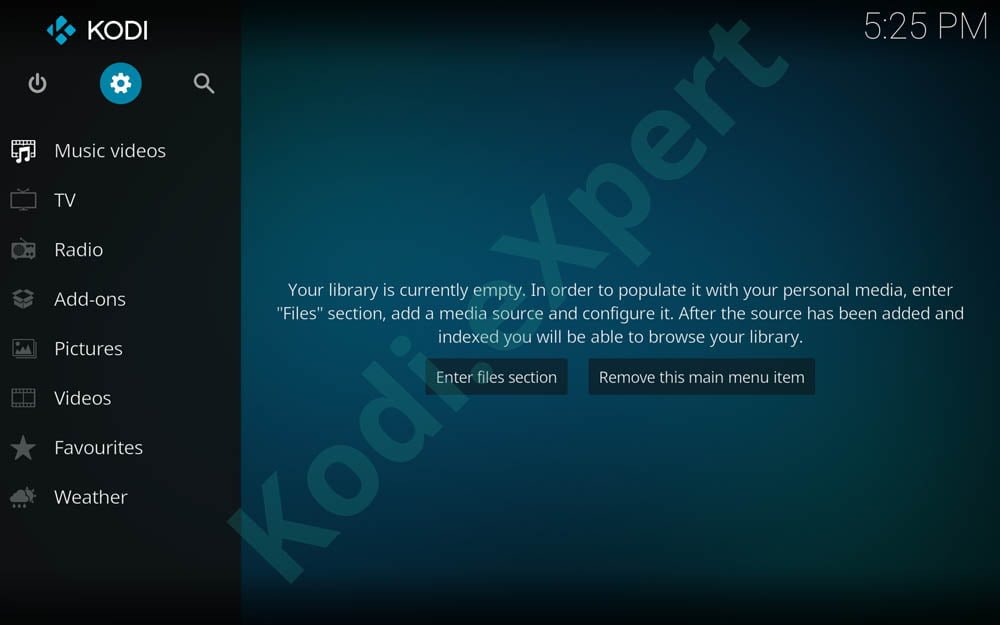
2. Ustaw i otwórz menedżera plików w prawym dolnym rogu okna ustawień Kodi.
> Ustawienia.
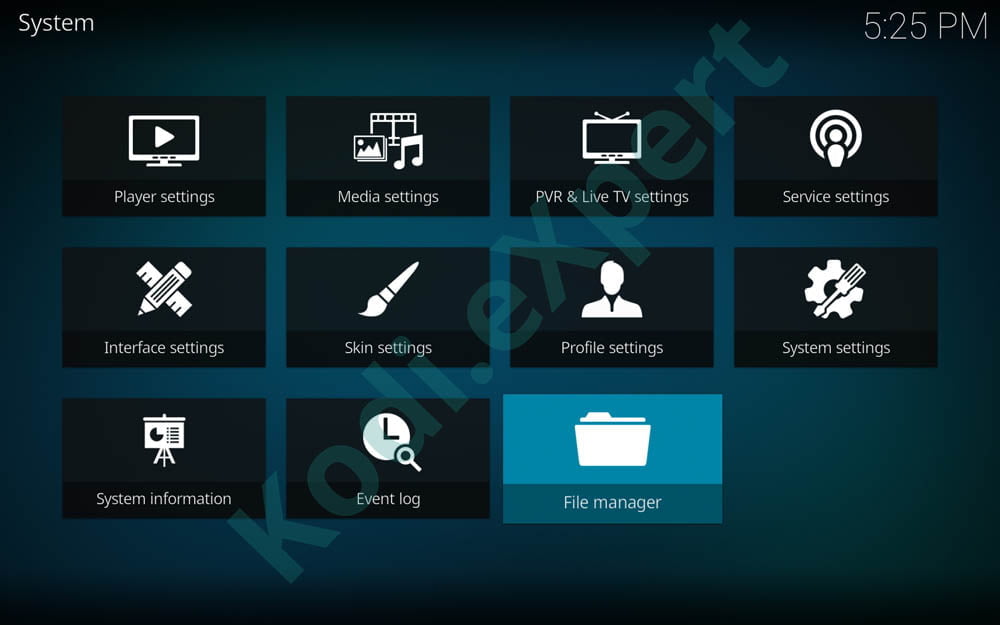
3. Masz tu dwa podobne panele. Stuknij w Dodaj źródło na którymkolwiek z nich, aby przejść do kolejnego okna, w którym wpiszesz ścieżkę źródłową.
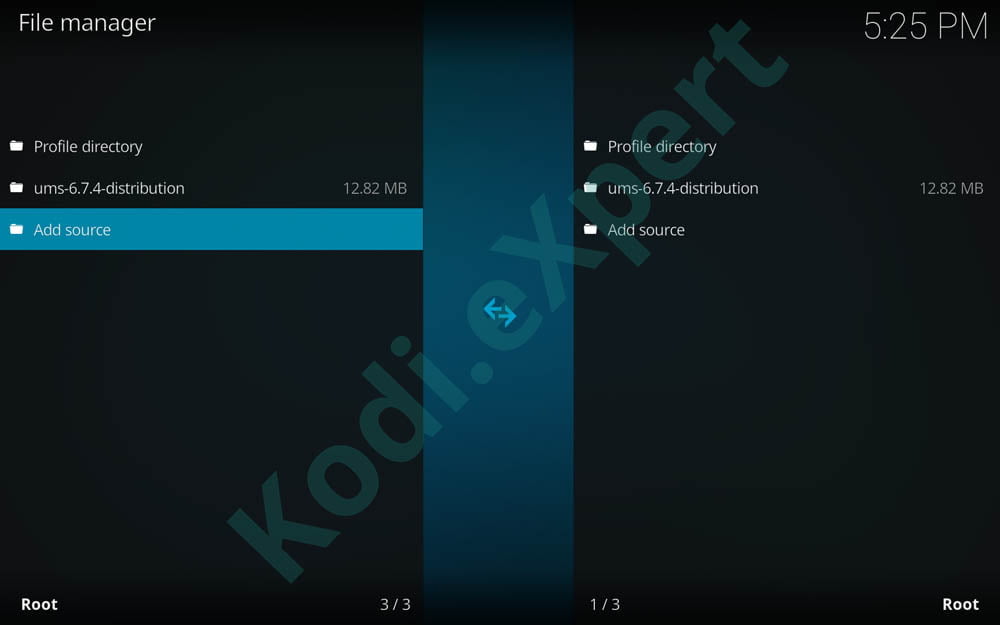
4. Mając otwarte okno dialogowe Dodaj źródło pliku, ustaw i kliknij na zaznaczenie, jak na obrazku poniżej.
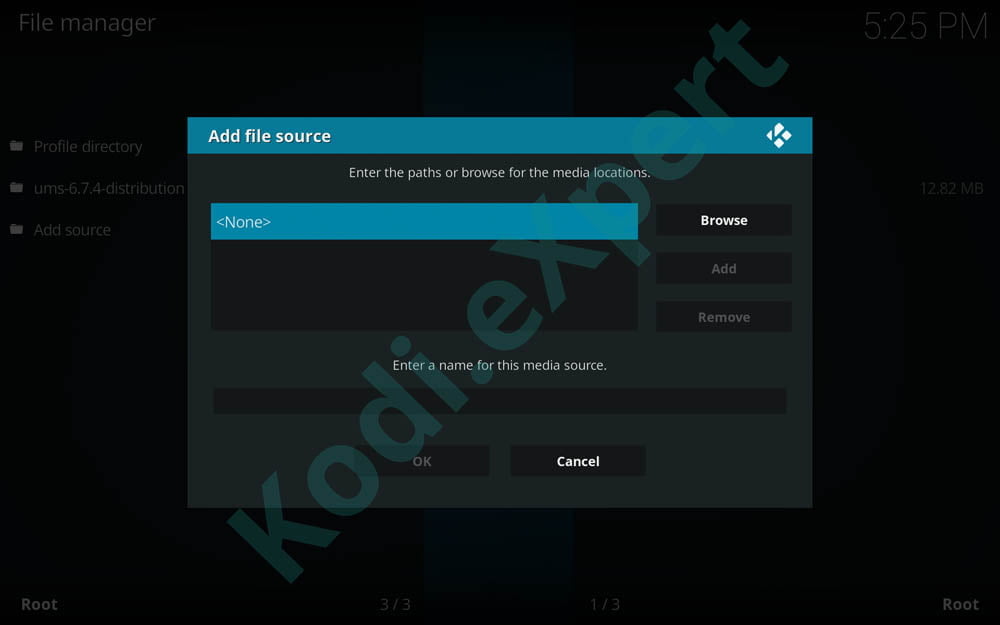
5. Następnie pojawi się pełny ekran, w którym należy wpisać z klawiatury ścieżkę do repozytorium Einthusan Kodi: http://a4k.redditreaper.tech bezbłędnie. Pamiętaj, aby zwrócić uwagę na wprowadzenie poprawnej ścieżki litera po literze. Jeśli popełnisz jakikolwiek błąd, ścieżka nie zostanie dodana i doprowadzi to do nieprawidłowego działania w następnych krokach.
6. W polu „Enter a name for this media source” wybierz dowolną nazwę źródła. Zalecamy nazwanie go Einthusan (dla łatwej identyfikacji później). Następnie naciśnij ok. Uważaj na wybraną nazwę: ta nazwa nie powinna być wcześniej używana.
7. Następnie wróć do Menu Głównego KODI naciskając wielokrotnie klawisz BACK. Teraz przejdź i kliknij na Dodatki z lewego menu głównego (tego z otwartą skrzynką).
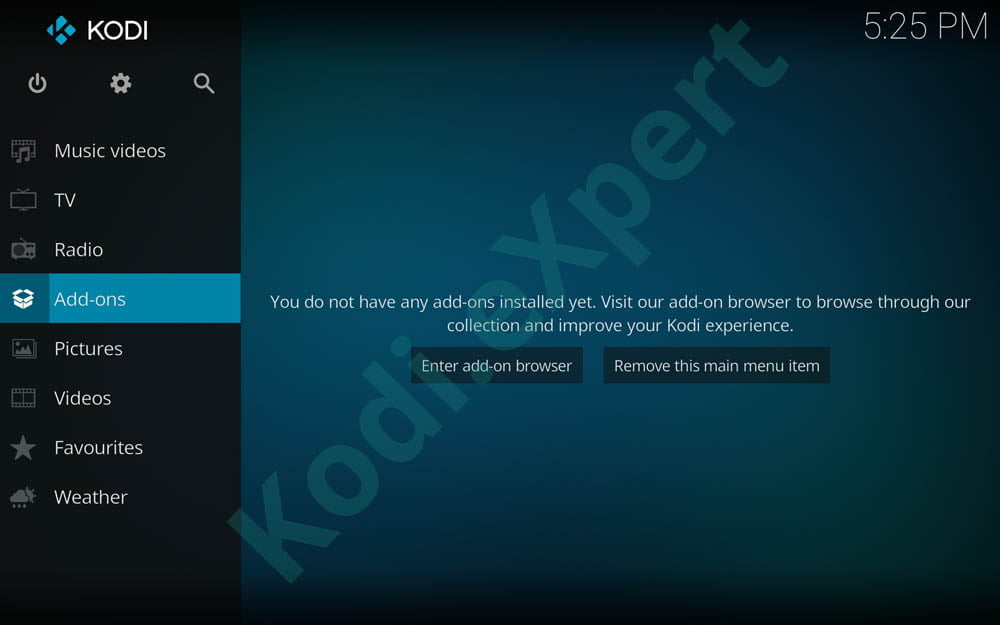
8. W lewym górnym rogu pojawią się 3 nowe ikony. Przejdź do Open Box (czyli rozpakowywacza, pierwsza ikona w lewym górnym rogu ekranu) i po prostu kliknij na nią.
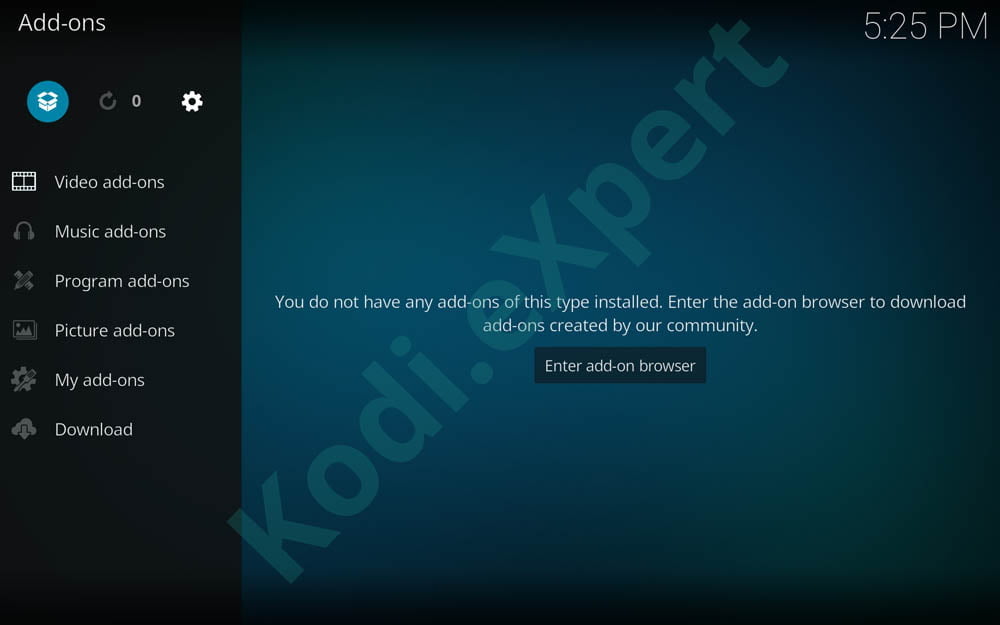
9. Następnie na kolejnym ekranie pojawi się lista wielu opcji. Musimy przejść do sekcji Zainstaluj z pliku zip, aby otworzyć źródło addonu.
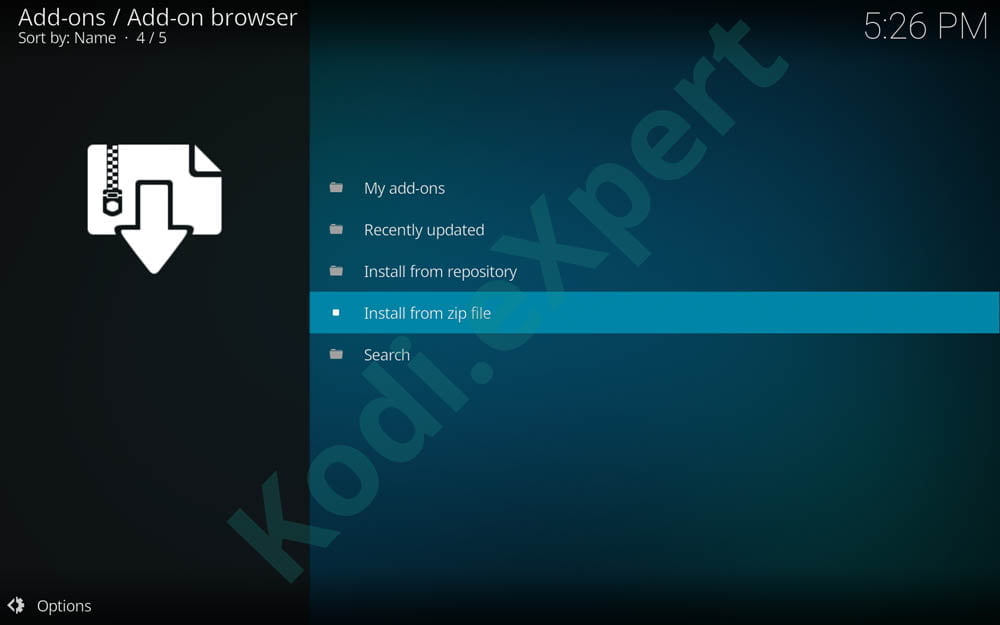
10. Otworzy się nowe okno o nazwie Install from zip file. Pojawi się lista źródeł lokalnych i internetowych. Po prostu wybierz i kliknij na 'Einthusan' (lub jakąkolwiek nazwę zapisałeś w kroku 6).
11. Teraz kliknij na repository.reasonsrepo-1.0.1.zip (jeśli wersja pliku jest trochę inna, nie powinieneś się martwić. Prawdopodobnie został on niedawno zaktualizowany).
12. Kliknij na niego i naciśnij INSTALL i poczekaj na pojawienie się w prawym górnym rogu komunikatu „A4K Repo Repository Successfully Installed”.
13. Jeśli powyższy krok się powiódł, powrócisz do poprzedniego menu (jak w kroku 8), gdzie masz interfejs przeglądarki dodatków.
14. Tym razem kliknij na 3. menu o nazwie Install from Repository – zobacz wybór na poniższym obrazku
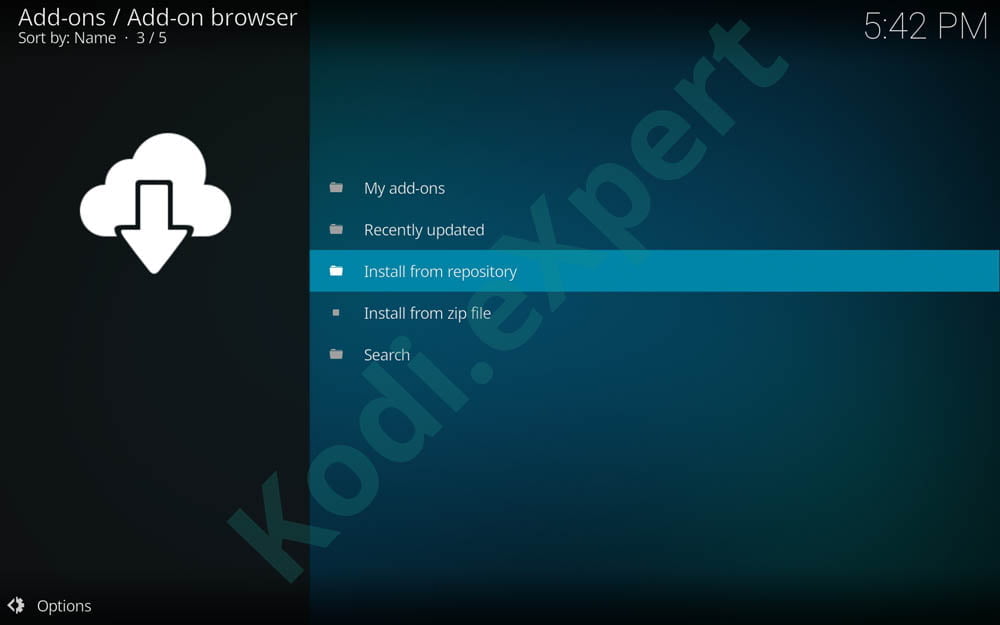
15. Zejdź w dół do „A4K Repo Repository”
16. Po prostu wybierz Program Add-ons
17. Teraz zaznacz Einthusan i wybierz Install (ikona chmury w prawym dolnym rogu)
18. Aby rozpocząć korzystanie z nowego dodatku do Kodi, przejdź do sekcji dodatków wideo i znajdź ikonę Einthusan.
18.